- VMware
- 22 mai 2020 à 11:01
-

- 1/2
Si votre PC physique supporte le Bluetooth grâce à un adaptateur Bluetooth USB ou via un adaptateur Bluetooth intégré à la carte mère, vous aurez la possibilité de partager les périphériques Bluetooth avec l'OS invité.
Néanmoins, sachez que cela n'est possible qu'en associant également les périphériques Bluetooth avec l'ordinateur physique.
Attention : l'option "Share Bluetooth devices with the virtual machine" n'est plus disponible depuis la version 16.0 de VMware Workstation.
Si vous avez besoin de cette fonctionnalité, réutilisez la version 17.5.2 de VMware Workstation.
Source : VMware Workstation 16 Pro Release Notes
- Fonctionnalités limitées
- Partager les périphériques Bluetooth du PC hôte
- Transfert de fichiers sortant
1. Fonctionnalités limitées
Le support du Bluetooth par VMware Workstation et Fusion (l'équivalent pour Mac) est très limité.
Comme indiqué sur la page "Sharing Bluetooth devices with a virtual machine (2005315)" du site de VMware, seuls ces périphériques sont supportés :
- les téléphones (et smartphones)
- les GPS
- les périphériques SPP (Serial Port Profile)
- d'autres périphériques Bluetooth
VMware Workstaion et Fusion supportent aussi de façon limitée :
- les périphériques d'entrées (HID) : ceux-ci peuvent être attachés aux OS invités Linux et Mac, mais pas aux invités Windows.
- transfert de fichiers (OBEX File Transfer) sortant seulement : vous pouvez transférer des fichiers d'un OS invité vers un périphérique Bluetooth, mais pas l'inverse.
Pour finir, VMware Workstaion et Fusion ne supportent pas ces types de périphériques Bluetooth :
- casques
- écouteurs
- kits mains libres audio
Dans tous les cas, seules les connexions sortantes (machine virtuelle vers périphérique Bluetooth) sont supportées.
2. Partager les périphériques Bluetooth du PC hôte
Si les pilotes de votre PC hôte (et notamment le Chipset et le Bluetooth) sont installés correctement, vous devriez trouver des périphériques Bluetooth dans le gestionnaire de périphériques -> Radios Bluetooth :
- Bluetooth USB module
- Ennumérateur Microsoft Bluetooth
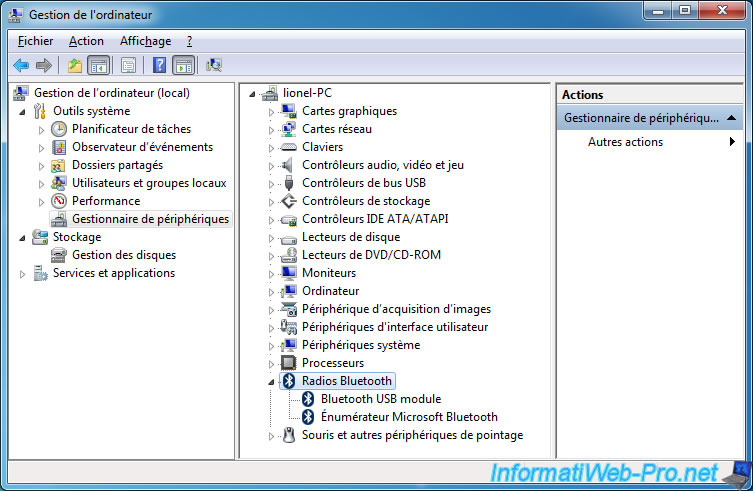
Une fois que le Bluetooth est installé sur le PC hôte, vous devez configurer les paramètres de la machine virtuelle pour partager les périphériques Bluetooth du PC hôte.
Pour cela, sélectionnez la machine virtuelle souhaitée et cliquez sur : Edit virtual machine settings.
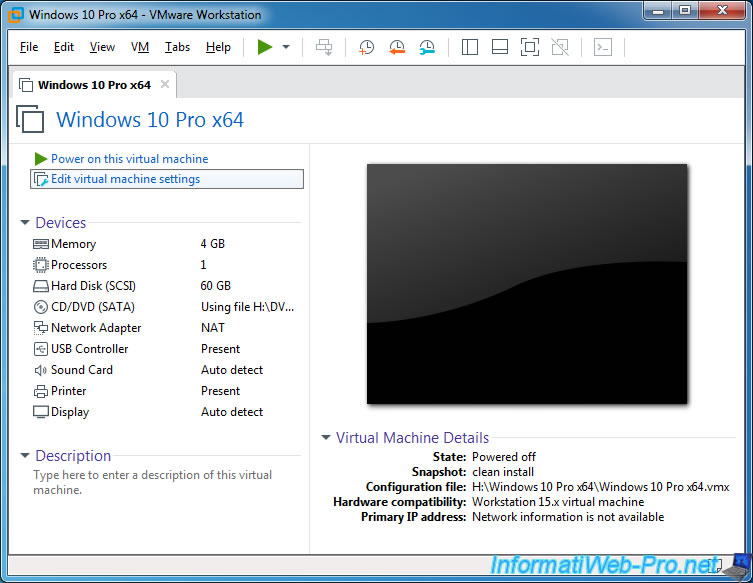
Dans la section "USB Controller", cochez la case "Share Bluetooth devices with the virtual machine".
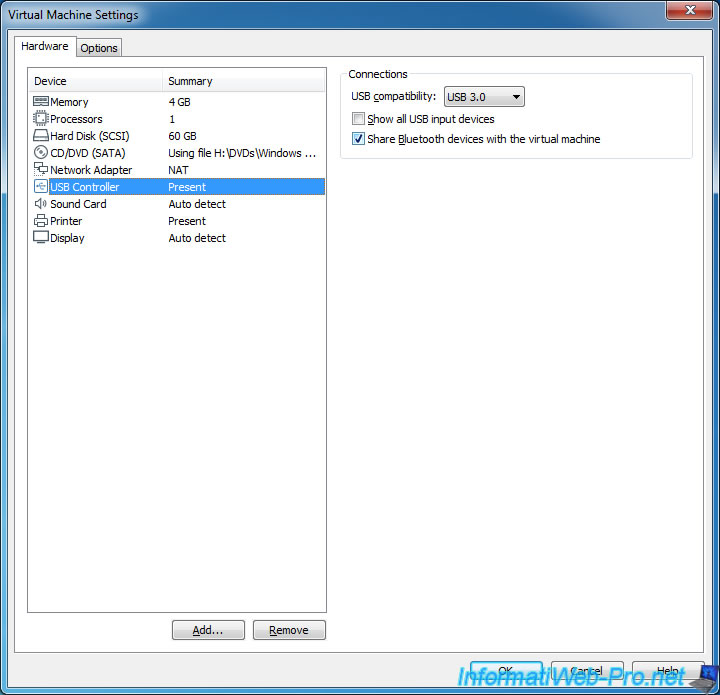
Démarrez la machine virtuelle et vous verrez apparaitre l'icône Bluetooth dans le système tray de Windows.
![]()
Dans le gestionnaire de périphérique de l'OS invité, vous verrez également une section Bluetooth avec ces périphériques :
- Enumérateur Microsoft Bluetooth
- Generic Bluetooth Adapter
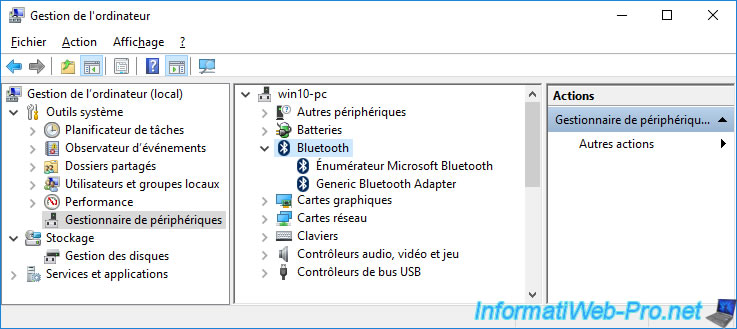
Assurez-vous que le Bluetooth est activé sur le périphérique Bluetooth que vous souhaitez appareiller et que celui-ci est visible :
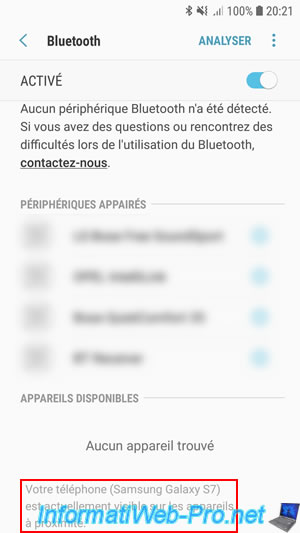
Faites un clic droit sur l'icône Bluetooth du système tray et cliquez sur : Ajouter un périphérique Bluetooth.
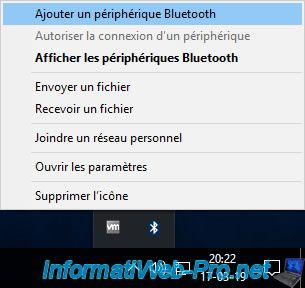
Etant donné les diverses restrictions indiquées par VMware, nous avons choisi d'appareiller notre smartphone Samsung Galaxy S7 pour tester le transfert de fichiers sortant (OBEX File Transfer).
Cliquez sur le périphérique Bluetooth à jumeler (appareiller), puis cliquez sur le bouton "Jumeler" qui apparaitra.
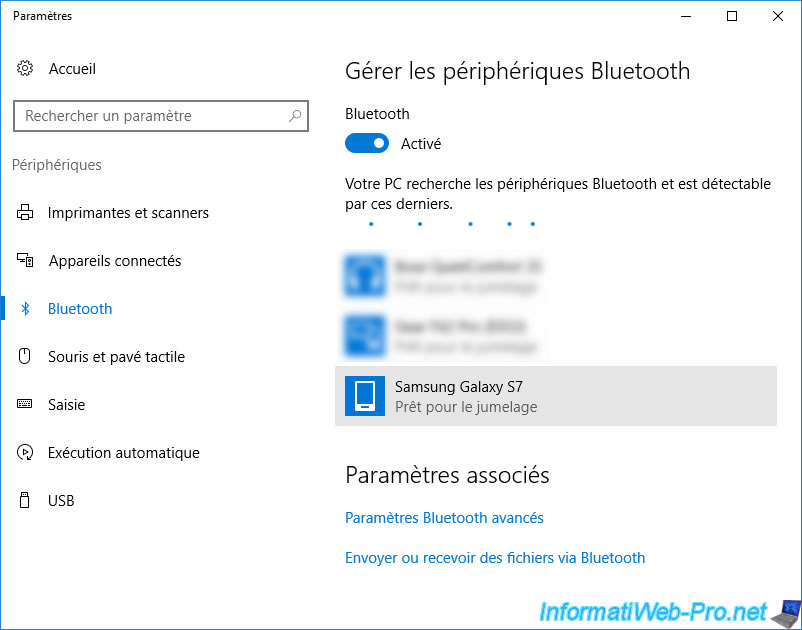
Windows 10 vous indiquera un code PIN à indiquer sur le téléphone, néanmoins, avec notre smartphone, nous n'avions pas besoin de cette information.
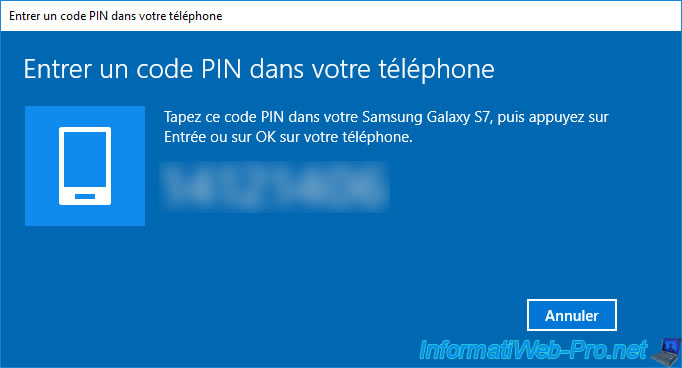
Sur votre PC hôte, vous recevrez une notification :
Plain Text
Un périphérique Bluetooth tente de se connecter. Cliquez pour donner votre autorisation.

Ensuite, sur votre smartphone, vous recevrez une demande d'appareillage Bluetooth.
Acceptez-la en appuyant sur OK.

Une fenêtre d'ajout de périphérique Bluetooth apparaitra sur le PC hôte.
Sélectionnez "Oui" et cliquez sur Suivant pour autoriser cette connexion.

Ensuite, divers services Bluetooth seront configurés.

Et une série de pilotes Bluetooth s'installeront automatiquement.
Notez que ceux-ci peuvent varier d'un périphérique Bluetooth à un autre.
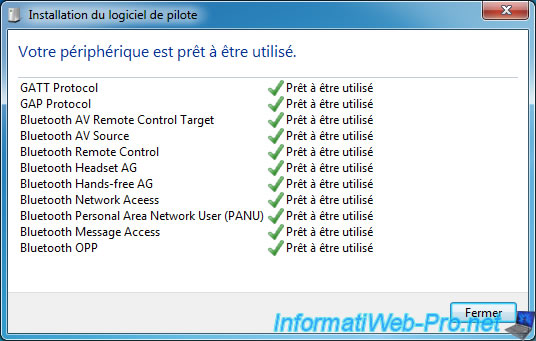
Une fois les pilotes installés et les services Bluetooth configurés, le message "Ce périphérique a été ajouté à cet ordinateur" s'affichera.

Une fenêtre de gestion du périphérique Bluetooth apparaitra sur le PC hôte.
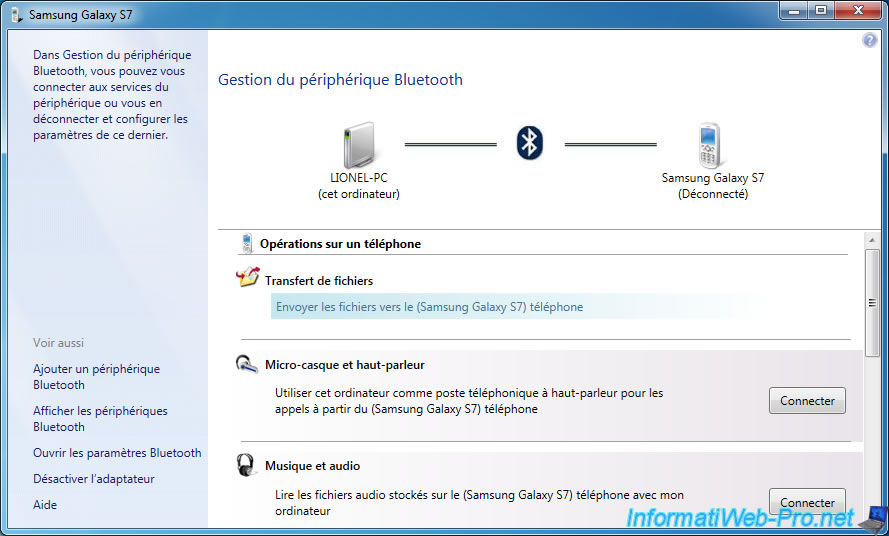
Et le périphérique Bluetooth apparaitra aussi avec le statut "Connecté" dans l'OS invité.
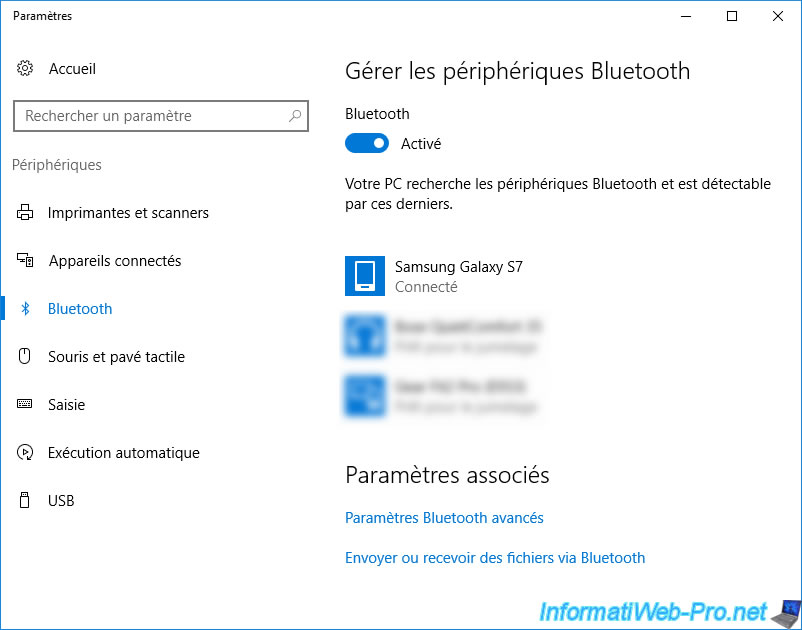
Partager ce tutoriel
A voir également
-

VMware 16/3/2013
VMware Workstation - Démarrer une VM sur le BIOS / firmware EFI
-

VMware 24/12/2021
VMware Workstation 15 - Découper le disque dur virtuel d'une VM
-

VMware 7/2/2020
VMware Workstation 15 - Installation sous Linux
-

VMware 10/12/2021
VMware Workstation 15.5 - Convertir un ordinateur virtuel Virtual PC en VM VMware


Vous devez être connecté pour pouvoir poster un commentaire